L’accès à distance aux appareils devient de plus en plus important pour les entreprises disposant de plusieurs bureaux ou d’employés distants. Les serveurs distants sont conçus pour prendre en charge les utilisateurs qui ne sont pas sur le réseau local (LAN) mais qui ont besoin d’y accéder. Cependant, lorsque vous examinez comment vous connecter à des serveurs distants ou à des interfaces de bureau, vous risquez de rencontrer quelques problèmes de configuration, d’autorisations d’accès ou de ne pas disposer des bons outils pour le travail.
Vous pouvez gérer certaines parties de l’administration du serveur distant manuellement ou vous pouvez utiliser un outil pour automatiser les tâches les plus fastidieuses ou difficiles. Avant de commencer à utiliser les outils d’administration de serveur distant, vous devez savoir comment accéder à un serveur à distance d’un point de vue pratique.
Comment se connecter à un serveur distant
Il y a des étapes à suivre et des conditions préalables à respecter avant de pouvoir se connecter à une machine distante, qu’il s’agisse d’un poste de travail de bureau ou d’un serveur. Si vous ne savez pas comment vous connecter à des serveurs distants, suivez ces étapes simples:
- Assurez-vous que l’ordinateur auquel vous souhaitez vous connecter, le bureau à distance ou le serveur, est allumé et dispose d’une connexion réseau. Certains outils d’administration à distance peuvent se connecter à des périphériques en veille ou hors tension, mais pas tous.
- Assurez-vous que si l’outil d’administration à distance nécessite des applications client et serveur, les deux sont installés et activés sur chaque périphérique.
- Assurez-vous d’avoir le nom ou l’adresse IP du serveur ou de l’appareil auquel vous prévoyez de vous connecter.
- Assurez-vous que toutes les autorisations ont été activées pour la connexion à distance à la machine.
- Vérifiez que les paramètres du pare-feu n’empêchent pas la connexion à distance.
Si vous souhaitez des outils d’accès à distance de base, vous pouvez configurer une connexion Bureau à distance. Si vous utilisez Windows, utilisez le programme d’accès au bureau à distance intégré, le service Windows Remote Desktop Server. Cela existe par défaut sur toutes les machines Windows et est prêt à l’emploi pour la connexion à d’autres machines Windows.
Pour les machines hôtes, vous devez vous assurer que Windows Remote Desktop est activé pour autoriser l’accès à partir d’autres machines. Lorsque vous essayez de vous connecter à votre serveur distant à l’aide du Bureau à distance, vous pouvez sélectionner les ressources qui seront partagées ou connectées à celui-ci en sélectionnant » Périphériques et ressources locaux ”, en sélectionnant celles que vous souhaitez partager, puis en tapant l’adresse IP du serveur distant dans la zone de saisie de l’adresse IP de l’ordinateur distant de l’assistant Bureau à distance.
Le problème avec Windows Remote Desktop est que ses fonctionnalités sont limitées et qu’il ne peut se connecter à certaines machines que dans des circonstances spécifiques. Si vous cherchez quelque chose à connecter sur différents systèmes d’exploitation et que vous ne vous contentez pas de regarder l’écran de la machine hôte, consultez les outils d’administration du serveur distant. Je vais entrer plus en détail sur ceux ci-dessous.
Un autre ensemble d’outils Windows que vous pouvez consulter s’appelle Outils d’administration de serveur distant, qui peuvent être téléchargés et vous aident à gérer les serveurs Windows distants à partir d’un client. Néanmoins, vous pouvez toujours consulter des logiciels tiers, car beaucoup d’entre eux sont conçus pour accéder à des serveurs distants quels que soient les systèmes d’exploitation et incluent également un grand nombre d’outils de surveillance et d’optimisation.
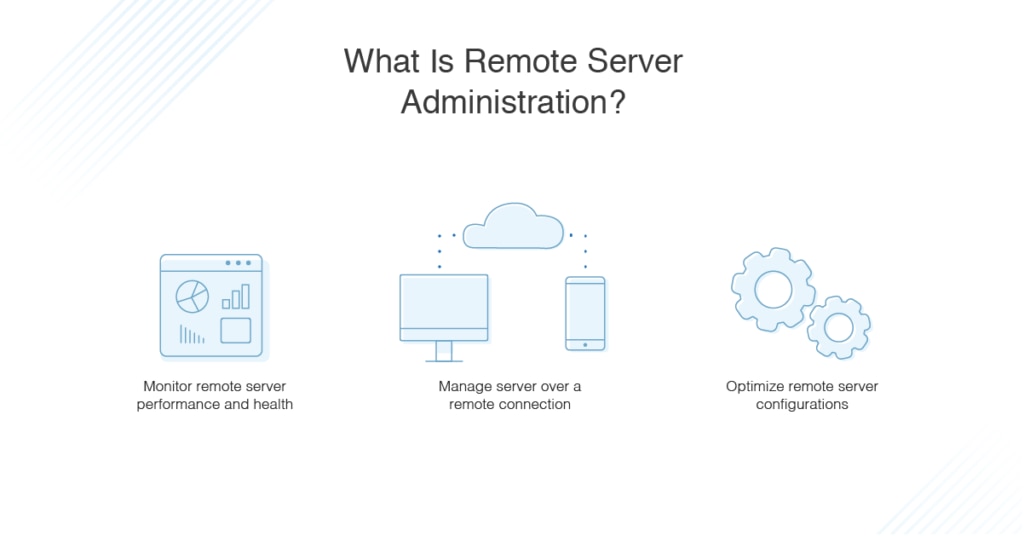
Outils d’accès à distance
L’installation et la configuration d’outils d’administration de bureau à distance ou de serveur distant peuvent sembler intimidantes, mais en utilisant le bon logiciel, vous pouvez suivre un processus relativement simple pour vous rendre opérationnel en un rien de temps. Dans de nombreux cas, l’utilisation de logiciels tiers peut vous faire gagner du temps, même si vous devez passer un peu de temps à le configurer pour commencer.
Lorsque vous envisagez de vous connecter à des périphériques de serveur distant pour l’administration et l’accès, une bonne approche consiste à utiliser un gestionnaire de serveur distant, car ces outils ont généralement des fonctionnalités pour simplifier tout ce processus. Beaucoup d’entre eux fournissent des outils de surveillance et d’administration de serveurs distants, au point où vous pouvez automatiser bon nombre de vos tâches.
Un excellent outil à consulter est SolarWinds® Server &Application Monitor (SAM). Avec un Poller de bureau à distance (ROP), SAM peut facilement surveiller les serveurs n’importe où pour fournir les informations dont vous avez besoin. SAM offre des fonctionnalités de surveillance et d’administration approfondies des serveurs, y compris un outil grâce auquel vous pouvez voir les métriques pour les serveurs et les applications distants sur plusieurs emplacements. Cela vous permet de vérifier en permanence la santé et les performances du serveur, avec des périphériques distants et locaux dans une vue unifiée. Vous pouvez aller bien au-delà du niveau de surveillance possible par des moyens manuels, surtout si vous devez intégrer plusieurs serveurs.
Pour certains outils d’administration de serveur de contrôle à distance, vous devez préinstaller un hôte ou un logiciel sur la machine distante avant que l’outil puisse y accéder pour un dépannage à distance. Pour la plupart, l’installation est simple:
- Téléchargez le programme d’installation de l’outil, tel que le programme d’installation de SolarWinds Orion pour installer SAM.
- Suivez l’assistant d’installation.
- Terminez le processus de découverte pour découvrir tous vos serveurs, applications ou périphériques que vous souhaitez surveiller.
- Commencez à surveiller, contrôlez vos serveurs à distance et effectuez des tâches d’administration si nécessaire.
Lorsque vous utilisez des outils d’accès à distance pour l’administration du serveur, vous pouvez surveiller de près l’état du matériel du serveur et dépanner ces mêmes serveurs même à partir d’emplacements distants. Cela peut entraîner des temps de résolution beaucoup plus rapides et empêcher le personnel informatique de se déplacer d’un bureau à l’autre pour résoudre les problèmes de serveur. De plus, vous pouvez suivre les performances du serveur à tout moment, ce qui peut vous aider à détecter les problèmes dès qu’ils surviennent ou même à repérer un problème en développement avant qu’il ne se produise. Ce processus peut même vous aider à trouver les causes profondes de la lenteur des performances des applications, de la surexploitation des ressources et des temps de réponse.
Commencez Avec l’administration du serveur distant
L’installation et la configuration des outils d’administration du serveur distant n’ont pas besoin d’être difficiles, et il existe de nombreux outils de bonne qualité sur le marché que vous pouvez consulter pour voir s’ils conviennent bien à votre entreprise. Le processus de gestion d’un serveur à distance avec un outil devient de plus en plus facile, car la plupart sont maintenant très conviviaux avec des assistants d’installation et des outils de découverte, et tant que vos appareils sont prêts à se connecter, vous devriez être prêt à commencer à surveiller vos serveurs immédiatement. Commencez avec SolarWinds Server &Application Monitor si vous voulez un outil complet pour surveiller la santé et les performances de vos serveurs distants. Vous pouvez même essayer un essai gratuit et entièrement fonctionnel de SAM pendant 30 jours.